|
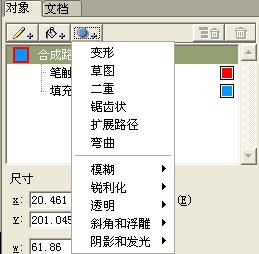
图 4
3.样式面板增强
样式面板经过更新,与其它库面板更加相似。这为您提供了有关当前文档样式使用的更多、更好的信息,并提供了一套更加清楚定义的控件和菜单选项。图5 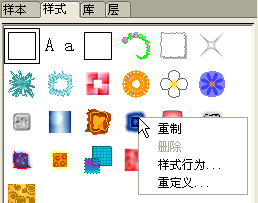
图 5
4.解答面板
新增了解答面板,可从中即时访问 互联网上的FreeHand 支持中心。FreeHand MX 包含解答面板,这是所有 Macromedia MX 应用程序的标准功能。图6 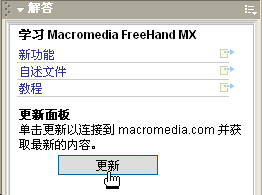
图 6
五.更进一步-绘图工具的新变化
与FH10相比,FreeHand MX常用的绘图和编辑工具(工具组)进行了很大的调整和变化,以下我们分别简单讲述,以便很快熟悉操作。 先来看看绘图工具。与FH10不同,钢笔工具和贝塞尔曲线工具合在一个工具组内。
直线工具组中整合了弧线工具和螺旋线工具,成为一个工具组。而后两者原在FH10的外加功能工具栏中
铅笔工具中又添新丁,增加了可触变钢笔工具和书法笔工具,可用来创建更具艺术效果的作品。(图7)不知配上压感笔效果如何,笔者没有试过,不敢妄言。 
图 7
基本的变形工具此次也整理成为一个工具组,包含了移动、旋转、倾斜、反射等基本变形工具。
自由变形工具成为一个新的工具组,加入了原本在外加功能工具栏中的粗糙化工具和弯曲工具。方便了对象的变形操作。图8 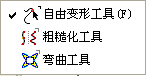
图 8
FH中的透视工具相对于AI,CD而言独具特色,详细的讨论恐怕要专门另写一篇文章。此次它门下多了3D旋转工具和鱼眼透镜工具,其实也不是新增的,两者原在FH10的外加功能工具栏中。图9 
图 9
六.继续探索-功能上的增强和新变化
先来看看和绘图有关的工具。
1.标准钢笔工具
FreeHand MX 钢笔工具被视为同类产品中的最佳工具,它包含全新的橡皮带式生成线功能,在绘制时会以弹性模式出现下一段曲线的方向和形状,并能够实时预览,这可谓一个进步,因为它带来了操作上的直观方便。图10 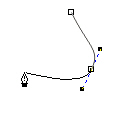
图 10
[page_break] 2.画笔增强
通过对画笔的应用和编辑,能够获得更加流畅、自然的画笔路径外观。新的圆角属性通过包封角和锐角改进了 FreeHand MX 画笔方法。如图11 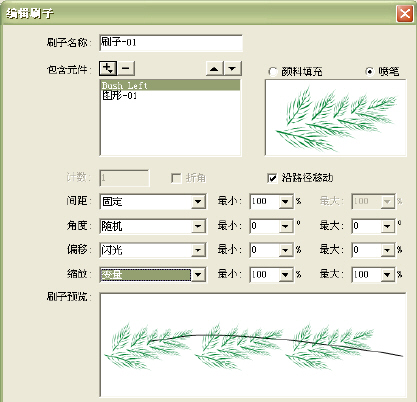
图 11
3.橡皮工具
与裁刀工具相似,这个新工具可"裁切"对象,删除它所经过的矢量路径部分。橡皮擦的最大和最小宽度可以调整。不过此工具和裁刀工具一样,只能对矢量图形操作。 图12 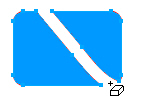
图 12
4.基于符号的画笔和喷枪
实现能够轻松更新的自定义插图效果。
可以事先绘制一段路径,应用画笔工具通过将某个符号作为单一对象应用到此路径,或将符号"喷绘"应用到该路径上面。该功能利用可重用的符号使文件保持较小的体积。
5.连接符划线工具
连接符划线工具使您能够快速绘制组织结构图、流程图和站点地图及其他类似图表。
在绘制时,此工具能够自动吸附到图形的节点上,产生相应的连接线。当某图形改变形状或者移动位置时,连接线相应的自动调整。同样,当连接线形状调整时,基于它们的连接关系,与之相连的图形也自动调整位置。
在对象面板中,可对连接线进行各种属性的编辑,比如笔触的粗细,端点类型和两端箭头的形状。图13 此新增工具和CD中的流程图工具有异曲同工之妙。 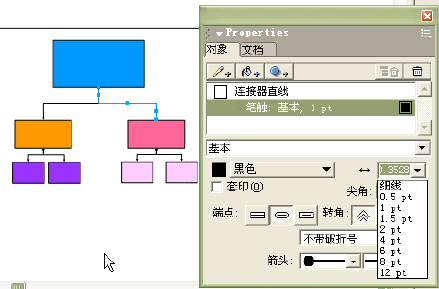
图 13
6.混合工具
除了其本已十分强大的混合能力之外,现在 FreeHand MX 还能可以点击方式在两个形状之间拖动线条,混合工具自动选择两图形上的节点并创建一个混合。(图14) 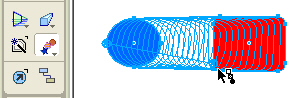
图 14
利用部分选择工具,可方便选择并继续编辑混合中两端的原始图元。
7.符号库
使用符号库:
·可将常用的图形存储定义为符号以便重复使用。
·只需更新图形,将它放在您要在符号面板中替换的符号上,每一个图形都将被新版本替换。
·有效减小文件体积。运用符号,一次保存,多次应用。一个符号,即使在同一文档中使用一千次, FreeHand MX 文件也不会因此而体积暴增,而且占用内存减少。
·制作快速的Flash 动画时,越小的文件大小意味着更快的网络下载。运用符号,FreeHand创建能够快速下载的较小Flash 动画。
打开库面板,从预设的符号中选择,直接拖动到工作区中即可生成精美的图形。图15 | 
